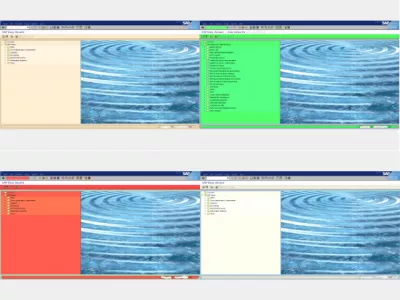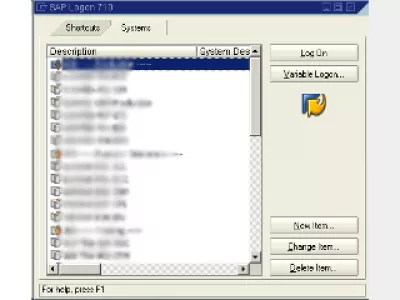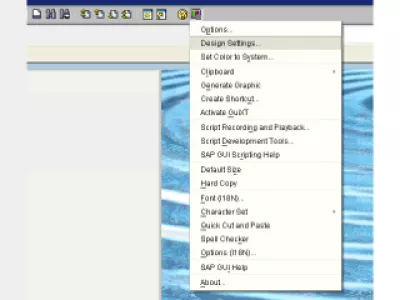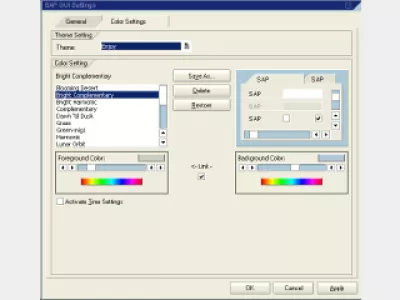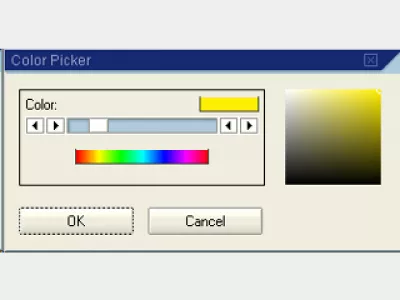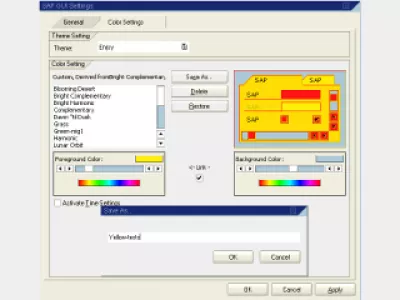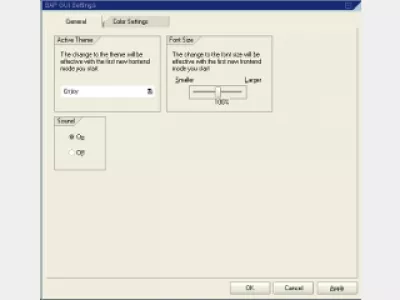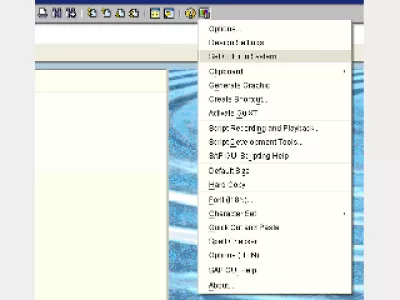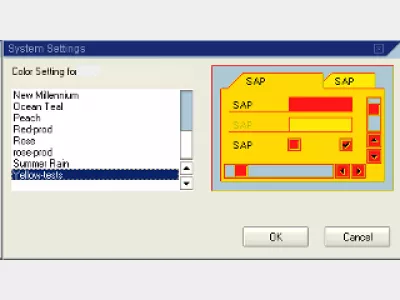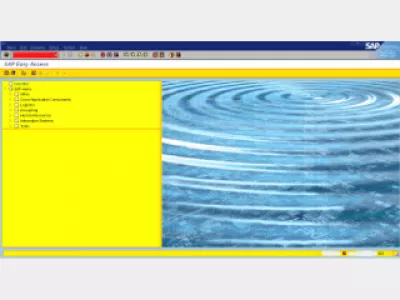Jak změnit barvu v SAP GUI
SAP GUI různé barvy pro systém
Přizpůsobení barev rozhraní SAP je skvělým způsobem, jak rozlišit systémy SAP, které jsou zpracovány.
Například pracovat současně na vývojovém systému, další pro testování a další pro výrobu. Nebo mít jedno okno pro evropský systém, další pro Ameriku a další pro Asii.
Mít jinou barvu v okně rozhraní GUI SAP může ušetřit nějaké potíže, když děláte věci rychle, a vyvarujte se míchání různých systémů SAP.
Při práci s přihlašovacími protokoly SAP tak plnými, jako je tato (obr. 1), je rozhodující použít různé barvy pro ty nejdůležitější, například výrobní systém alespoň.
Chybu lze snadno provést přepnutím oken, jejich vizuální diferenciace je skvělý způsob, jak se vyhnout potížím.
Trvá to jen několik minut, kdy se rychle rozlišují systémy SAP vizuálně.
Nejprve otevřete režim a přejděte na Nastavení návrhu ... (obr. 2).
Otevřete druhou záložku (Nastavení barev) (obr. 3), podívejte se na různé motivy a vyberte ten, který bude ve výchozím nastavení použit pro všechny systémy.
Poté jednoduše vyberte jeden ze stylů přidružených k vybranému motivu a hrajte s barvami pozadí / popředí (obr. 4).
Jak změnit barvu v SAP GUI 750
Pokud byla vybrána barva, například nastavení barvy žluté, stačí kliknout na tlačítko Uložit jako ... (Obr. 5) a zvolit název nového stylu, například Žluté testy, a kliknout na Ok.
Nyní, důležitým krokem je jít na první kartu General. Zde vyberte požadovaný motiv který by měl být ten, ve kterém byly vytvořeny nové nastavení barev a změnit z výchozí Systém závislé (Obr. 6).
Nyní v systému SAP Logon stačí přihlásit systém, zvolit Nastavit barvu na systém (obr. 7) a vybrat požadovanou barvu (obr. 8).
Opakujte krok pro každý systém, chcete-li změnit toto nastavení barev (obr. 9).
Po všech těchto krocích je možné skončit se stylizovaným protokolem SAP, který by měl místo toho použít výchozí nastavení.
Chcete-li se vrátit zpět do výchozího nastavení, přejděte znovu do nastavení barev, což je karta umístěná v části Nastavení návrhu ... (obr. 10).
Zde vyberte výchozí požadovanou barvu pro SAP Logon a klepněte na tlačítko OK.
Protože je pro každý systém použito nastavení barev, je nyní normální ... V různých systémech jsou různé barvy, například vývoj, test, validace, výroba (obr. 11)
Změna barvy pozadí v SAP aktualizace srpen 2018
Takto uděláme změnu barvy tématu podpisu SAP a různé barvy SAP GUI podle klienta. Změna barevné schématu SAP, jak je vysvětleno výše, je způsob, jak změnit barvu v sap gui 750 a úspěšně a snadno změnit barvu motivu.
Změna barvy SAP a barvy rozhraní je také způsob, jak změnit téma SAP, která je hluboce spojena s barevným schématem. Barevný SAP vám pomůže vizuálně identifikovat klienty.
Změna barvy SAP má odlišné barvy SAP GUI podle systému.
Často Kladené Otázky
- Jaká je výhoda tématu SAP GUI?
- Použití různých barev pro každé okno SAP GUI může zmírnit některé potíže s rychlým provedením věcí a vyhnout se míchání různých SAP systémů.
- Jaké jsou kroky ke změně barevného schématu v SAP GUI?
- Změna barevného schématu v SAP GUI lze provést v možnostech GUI, kde lze vybrat různá barevná témata pro přizpůsobení uživatelského rozhraní.
Úvod do SAP HANA pro netechnické techniky ve videu

Yoann Bierling je profesionál pro webové publikování a digitální poradenství, který má globální dopad prostřednictvím odborných znalostí a inovací v technologiích. Vášnivý zmocnění jednotlivců a organizací, aby se dařilo v digitálním věku, je veden k dosažení výjimečných výsledků a zvyšuje růst vytvářením vzdělávacího obsahu.